Petit tutoriel un peu expert ce soir : récupérer une sauvegarde Time Machine sur Time Capsule (et en réseau en général) corrompue.
C’est la seconde fois que j’ai une sauvegarde Time Machine en réseau corrompue : l’image disque ou est stockée la sauvegarde est bloquée par Time Machine à cause d’erreurs dans le système de fichiers et impossible de réparer de prime abord. La solution qu’Apple donne est simple : effacer et recommencer la sauvegarde. Pas glop.
J’ai donc une petite solution qui va vous permettre de continuer à travailler et sauvegarder le temps de faire une seconde sauvegarde sur un autre support : s’il y a eu un problème, ce n’est pas anodin et vos données, même si on répare le disque, ne sont pas totalement sécurisées.
Une personne sur Twitter a eu le problème (@TimeKeeper), voici donc le message en question :
Ce que j’explique dans la suite devrait permettre de remettre l’image disque en état, ça a fonctionné pour moi, mais je ne garantis que ça marche à chaque fois vu que ça corrige un problème précis : le système de fichiers qui part en vrille.
Par défaut, quand il trouve une erreur, Mac OS X (depuis Snow Leopard) bloque la sauvegarde en lecture et propose simplement d’effacer et tout recommencer. Mais quand c’est simplement HFS+ qui déconne — et ça arrive souvent — il suffit de réparer.
Première chose à faire, stopper Time Machine dans les préférences.
Ensuite, il faut aller sur le disque dur réseau où est stocké l’image disque et faire un clic droit sur l’image et choisir Afficher le contenu du paquet.
Normalement, il y a quelques fichiers dedans, dont certains avec une extension .bckup. Prenez le temps de faire une copie des fichiers en question sur le disque dur.
Il va falloir ensuite recopier le contenu de com.apple.TimeMachine.MachineID.bckup dans com.apple.TimeMachine.MachineID.plist et supprimer ensuite com.apple.TimeMachine.MachineID.bckup. Normalement, la version originale du fichier .plist contient ceci.
<key>VerificationState</key>
<integer>2</integer>
Et la version de sauvegarde contient
<key>VerificationState</key>
<integer>1</integer>
Une fois que c’est fait, il faut vérifier qu’un fichier token est présent. Si vous avez le même problème que moi, son icône est ornée d’un cadenas. Il faut donc faire un clic droit sur le fichier et choisir Lire les informations. Dans les informations, il faut décocher la case Verrouillé.
On termine par un double clic qui va monter l’image disque, généralement sous le nom Copie de sauvegarde Time Machine.
Maintenant, il faut utiliser votre outil de réparation préféré. J’utilise DiskWarrior mais Utilitaire de disque suffit généralement. Il se trouve dans le dossier Utilitaires de votre répertoire Applications.
Une fois lancé, il suffit d’aller sur le nom de l’image disque, choisir SOS et cliquer sur Réparer le disque. Avec de la chance, ça devrait réparer le disque et corriger les erreurs.
Si vous avez assez de RAM (minimum 4 Go, 8 Go recommandés), il est possible d’accélérer la vérifications, je l’explique ici.
Une fois que c’est corrigé, il faut redémarrer (ou éjecter correctement l’image disque) et remettre Time Machine en route. Et penser à faire une sauvegarde sur un autre support.
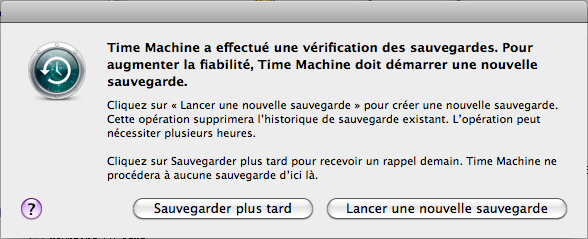
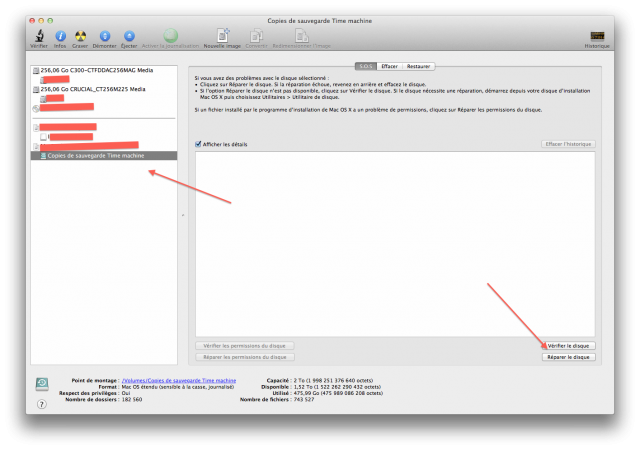



Bonjour,
Est-il possible d’expliciter l’instruction « On termine par un double clic va monter l’image disque, généralement sous le nom « Copie de sauvegarde Time Machine » ?
Je pense qu’il y a une « typo » et qu’il s’agit de renommer la sauvegarde avec un nouveau nom.
Est-ce bien cela ? Si oui, est-ce que ça doit être effectué à partir du fichier « Token »?
Merci pour votre aide,
Pierre
Oui, il manque un « qui ».
Le phrase exacte est
On termine par un double clic *qui* va monter l’image disque, généralement sous le nom « Copie de sauvegarde Time Machine ».
Normalement, faire un double clic va monter l’image dans le Finder, et elle devrai s’appeler « Copie de sauvegarde Time Machine », qui est le nom par défaut, pas besoin de la renommer.
ok je vais retenter.
Merci pour votre aide et vos efforts.
Continuez ainsi !
Cordialement
typo = coquille
Bonjour
Voilà mon problème : j’utilise TM depuis longtemps sans souci jusqu’à aujourd’hui sur un DD externe de 1 To. Lors de ma dernière sauvegarde il y a un problème sur le disque (probablement un problème de catalogage) et TM c’est bloqué sur la dernière sauvegarde.
Utilitaires de disque me dit de reformater le DD. par contre je voudrais récupérer les anciennes sauvegardes sur un autre DD externe avant de formater et ça m’est impossible . j’ai également essayé de supprimer la sauvegarde « in progress » et j’ai l’erreur :
« Impossible de placer l’élément « 2011-08-24-213516.inProgress » dans la Corbeille car il ne peut pas être supprimé. »
J’ai essayé la solution décrite sur la sauvegarde marquée « in progress » mais quand je fais « afficher le contenu du paquet » ça ne fait qu’ouvrir cette archive comme le finder le ferait…
Merci d’avance.
Denis
Alors, il faut essayer d’aller dans utilitaire de disque et réparer le disque, il devrait passer en lecture seule au moins. Sinon, essayer DiskWarrior (payant)
Pour le fichier inprogress, y a a priori moyen de le faire en ligne de commande avec un « sudo rm » mais je suis pas expert et faut faire attention à la syntaxe.
La méthode que j’explique, c’est pour les sauvegardes en réseau uniquement
Bonjour
Juste un petit message pour dire un grand MERCI :-) 600Go de sauvegardes sauvées.
A+
Question bête : est t’il possible de sauvegarder sur un volume qui ne soit pas en HFS+ ?
L’ExFAT me semble un poil plus robuste, il est plus récent et basé sur FAT que tous les éditeurs de logiciels de réparation savent gérer, de plus, Mac OS X possède un pilote en natif.
Et même mieux si possible : peit-on sauvegarder sur un volume qui possède un système de fichier qui utilise un pilote tier ? (je pense à de l’Ext3)
Non, Time Machine utilise des fonctions de HFS+ pour son fonctionnement.
Après, ça doit être possible en réseau par contre, vu que ça se base sur des images disques, mais on reste sur le problème d’HFS+ au final, vu que l’image disque est formatée en HFS+
Bonjour,
Je ne suis pas très doué, c’est pourquoi j’aurais besoin de quelques précisions s’il vous plait : Quand vous écrivez
Normalement, il y a quelques fichiers dedans, dont certains avec une extension « .bckup ». Prenez le temps de faire une copie des fichiers en question sur le disque dur.
Je dois copier seulement les fichiers .bckup ou tous les fichiers plus le dossier bands ? Sur quel disque dur s’il vous plait, celui de mon ordi ou celui dans la TC.
Faut-il créer un dossier pour cela et lui donner un nom particulier ? J’ai tout lu et pas trouvé à quoi ça sert, si on doit à un moment ou à un autre s’en resservir.
Pouvez-vous m’aider s’il vous plait ? D’avance merci.
Ron
Juste le fichier bckup, avant de le modifier. Ca permet de revenir en arrière en cas de problèmes.
Bonjour,
J’ai affiché le contenu de mon fichier Sparsebundle et j’ai trouvé ça :
bands
com.apple.TimeMachine.MachineID.bckup
com.apple.TimeMachine.MachineID.plist
com.apple.TimeMachine.Results.plist
com.apple.TimeMachine.SnapshotHistory.plist
Info.bckup
Info.plist
token
Ca veut dire que j’ouvre un dossier « bouée de sauvetage » sur le bureau de l’ordinateur et que j’y met les deux fichiers .bckup
C’est bien ça ?
Ensuite j’ai lu :
Il va falloir ensuite recopier le contenu de com.apple.TimeMachine.MachineID.bckup dans com.apple.TimeMachine.MachineID.plist et supprimer ensuite com.apple.TimeMachine.MachineID.bckup.
Ou trouve-t-on ces fichiers s’il vous plait ? J’ai demandé à Spotlight, mais il ne sait pas.
Ensuite j’ai lu :
Normalement, la version originale du fichier « .plist » contient
<VerificationState
2
Et la version de sauvegarde contient
<VerificationState
1
Comment ouvre-t-on un fichier plist ?
Je ne comprend pas l’allusion au fichier .plist original et à cette version de sauvegarde. Pouvez vous s’il vous plait me dire plus précisément ce qu’il faut faire et ou on trouve ces fichiers. Sincèrement je suis dans le brouillard et ça m’aiderait beaucoup. Merci d’avance.
Il faut utiliser un éditeur de texte (par exemple TextWrangler, gratuit)
Les fichiers, ils sont dans la liste que vous avez écrit dans le post. Il faut ouvrir le premier fichier .bckup et copier son contenu dans le fichier .plist correspondant. Ils sont dans le fichier sparsebundle.
Merci de votre aide, je comprend beaucoup mieux. Je voudrais être sûr de ne pas me tromper. Dans le texte on lit :
Normalement, la version originale du fichier « .plist » contient
<VerificationState 2
Et la version de sauvegarde contient
<VerificationState 1
La version .plist originale est celle qui apparait dans la liste qui comprend token, c’est ça ?
La version de sauvegarde de ce fichier .plist, est-ce celle dans laquelle on a copié le contenu de com.apple.TimeMachine.MachineID.bckup ?
Par rapport aux inscriptions <> etc, ça veut dire que ça a ajouté une ligne ?
Le contenu de com.apple.TimeMachine.MachineID.bckup (je n’ai rien touché jusqu’à ce que je sois sûr de mon coup) pour le copier on l’ouvre, on sélectionne le contenu comme un texte, puis cmd+c et ensuite cmd+v dans le .plist ouvert ?
Ca devrait être la fin de vos souffrances, il ne me restera plus qu’à croiser les doigts, mais je sais comment on fait. D’avance merci
Je reviens sur votre réponse dont je vous remercie.
Apparemment, il y a une difficulté.
Dans le finder en colonnes, un clic sur le fichier com.apple.TimeMachine.MachineID.bckup donne sur la colonne de droite une icône grise avec exec en vert, soit une application. Je ne peux pas la sélectionner ni la copier pour la passer sur le fichier .plist ouvert avec l’éditeur TextWrangler que vous m’avez conseillé.
Faut-il seulement sélectionner com.apple.TimeMachine.MachineID.bckup, clic droit copier puis fenêtre de TexWrangler; pacte ?
Et puis je ne saisis pas au sujet de VerificationState. Dans le fichier .plist, c’est bien le chiffre 2. Que faites vous ou qu’est-ce qui se passe pour arriver au chiffre 1. D’avance je vous remercie. Salutations
Ce correcteur d’orthographe !
» clic droit copier puis fenêtre de TexWrangler; pacte ? » Ce n’est pas pacte mais PASTE Désolé
Faut changer la valeur à la main, mais si ça indique 2, c’est que la sauvegarde est corrompue, je crois.
Si même le fichier bckup contient la valeur 2, c’est que la sauvegarde est sûrement irrécupérable, la méthode utilisée n’est pas infaillible.
Bonjour,
Je vais quand même essayer en modifiant 2 en 1 dans les deux fichiers.
Quand on copie le texte de bckup dans le texte de .plist, on doit le copier à la suite ou on doit l’inserrer entre les bornes plist et /plist
Mes deux fichiers bckup et plist sont identiques !
Bonjour,
Je viens de le vérifier avec un utilisateur de Time Machine, les deux fichiers sont identiques.
Au-delà, quand on a une appui bloquée sur un Mac, il est recommandé d’effacer le fichier plist et de la relancer et souvent ça suffit.
En suivant votre méthode si on copie le fichier backup dans plist et à la suite apres avoir modifié le 2 en 1 on modifie plist et on double la commande
Modifier plist a du sens, le doubler, je ne sais pas.
Ce que je trouve qui a aussi du sens c’est réparer ou essayer de le faire plutôt que de tout effacer. Ce qu’il faudrait corriger, c’est la tendance naturelle de ce système de sauvegarde à se croiser les bras. Est-ce si compliqué pour les informaticiens d’Apple ?
Je vais me lancer, je vous dirai.
Encore un peu d’aide s’il vous plait
Pour ça : On termine par un double clic qui va monter l’image disque, généralement sous le nom « Copie de sauvegarde Time Machine ». c’est un double clic sur quoi et où ?
Faut-il être toujours connecté au disque de sauvegarde, c’est à dire voir le sparsebundle dans le finder ? D’avance merci.
Bonjour
Je ne sais pas si vous êtes toujours actif sur ce tuto car j’arrive un peu après la bataille mais voilà : En ce qui me concerne le paquet de ma sauvegarde sparsebundle ne possède pas de fichier token. Le retrouvera t-il une fois l’opération copie backup sur plisy effectuée? Merci pour votre réponse.
Sinon comment trouver un fichier token?
En fait je dois avoir un autre problème car aucun de mes fichiers com.apple.T….bckup ni plist ne s’ouvre donc je n’arrive pas à copier l’un vers l’autre.
Je viens de tomber sur cette page car j’ai été confronté aujourd’hui à ce même probleme d’une sauvegarde corrompue sur une TimeCapsule avec comme seule solution proposée par TimeMachine de recréer une sauvegarde intégrale en perdant toutes les sauvegardes précédentes.
j’ai appliqué à al lettre la méthode et ca semble fonctionner.
J’ai refait une vérification de la sauvegarde par TimeMachine qui, cette fois, a conclu que tout allait bien.
Malheureusement TimeMachine n’arrive pas à reprendre ces sauvegardes incrémentales. Il reste indéfiniment sur « Préparation de la sauvegarde »
Je pense que je vais devoir refaire une sauvegarde intégrale en supprimant toutes les anciennes…
Bonne nouvelle! Finalement, j’ai laissé mouliner le MacBook Pro dont TimeMachine affichait « Préparation de la copie de sauvegarde » pendant plus d’une heure et… il a fini par démarrer la sauvegarde qui s’est terminée normalement.
J’imagine qu’avant de pouvoir reprendre, il a dû refaire une vérification/comparaison de tous les fichiers ce qui a pris ce temps qui m’a semblé infini…
Je pense que cette fois c’est bon et j’ai récupéré ma sauvegarde!!!!
Merci infiniment!
Petite question aux spécialistes des TimeCapsule
J’ai une TimeCapsule 3To sur laquelle je sauvegarde mon MacBookPro et mon iMac.
Sur le disque Data de la TimeCapsule se trouvent donc 2 sparsebundle, l’un correspondant au MacBookPro, l’autre à l’iMac. Jusque là tout va bien.
Mon iMac vient de rendre l’âme (carte graphique HS). J’ai réussi à cloner son disque dur interne sur un disque externe et actuellement je démarre sur cette copie du disque de l’iMac mais depuis le MacBookPro.
Là où je suis embêté c’est que si je demande à entrer dans TimeMachine, c’est systématiquement la sparsebundle du MacBookPro qui monte sur le bureau et pas celle de l’iMac… J’en déduis que si je lançais une sauvegarde TimeMachine, celle-ci irait polluer avec les donnees de l’iMac, ma sauvegarde du MacBookPro!
Comment faire pour forcer à utiliser le bon sparsebundle (correspondant à l’iMac) si je veux actualiser la sauvegarde TimeMachine?
Question subsidiaire: quand je vais recevoir le nouvel iMac, comment lui indiquer de reprendre ses sauvegardes TimeMachine sur l’ancienne Sparsebundle de l’ancien iMac plutôt que de recréer une nouvelle sauvegarde intégrale via une 3ème Sparsebundle ?
Merci d’avance à tous pour d’éventuelles réponses.
En fouillant le probleme, j’ai constaté qu’avec un clic-droit sur un sparsebundle et « afficher le contenu du paquet » on accède à divers fichiers dont l’un dont le nom comporte MachineID.
Ce fichier contient l’adresse MAC et le modele de Mac associé à cette sauvegarde. C’est la raison pour laquelle, dès lors que je me connecte avec mon MacBookPro, même si j’ai booté sur un Clone du disque de l’iMac mort, TimeMachine cherche à utiliser la sparsebundle correspondant au MacBookPro, plutôt que celle correspondant aux sauvegardes que je faisais avec l’iMac.
Quand je recevrai le nouvel iMac, je verrai s’il me demande quelle sauvegarde TimeMachine je veux utiliser et donc si je peux poursuivre mes sauvegardes à la suite de celles de l’ancien iMac.
A défaut, j’essaierai d’éditer le fichier MachineID pour le mettre en cohérence avec les adresse MAC et modele du nouvel iMac (pour voir si je peux le berner et le forcer à poursuivre ses sauvegardes sur la meme sparsebundle)
C’est pas nécessairement l’adresse MAC, ça peut être l’UID de la machine
Merci pour cet article !
Vous venez de résoudre mon problème récurrent que j’ai depuis 2 mois avec une sauvegarde TM réseau.
C’est génial, merci encore !
(en plus un article de 2011 toujours valable en 2019, franchement bravo !)
Tout pareil que Cedric, je viens de sortir d’une galère sans nom en remplaçant un .backup par un .dmg dans le nom du dossier, ce qui a fait monter la sauvegarde et m’a permis de récuperer mes fichiers !! Merci encore pour l’astuce de 2011 valable en 2019 !!